はじめから(白紙から)アルバムを作成する
写真、素材、文字を自由に配置してみよう
手順2. 写真を配置する
写真やイラストなどの画像ファイルを好きな場所に配置します。
読込可能な画像ファイル形式:JPEG / BMP / EMF / PNG
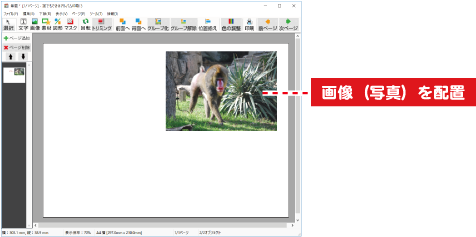
1. 画像ボタンをクリックして、画像を配置する枠を追加します
ボタンをクリックします。
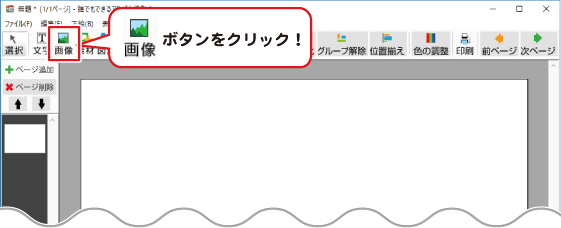
用紙の左上に画像を配置する枠が追加されます。
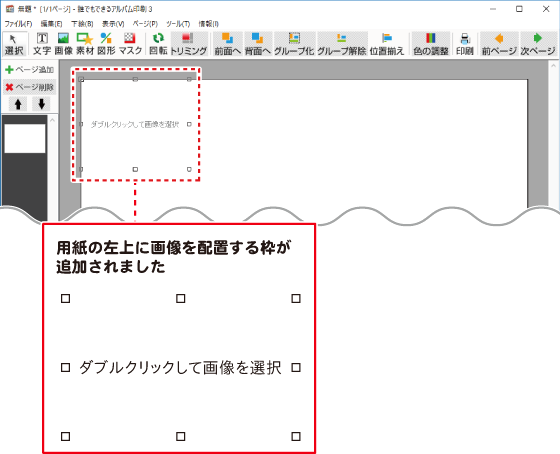
2. 枠の中に画像を読み込みます
画像オブジェクトの枠内をダブルクリックします。
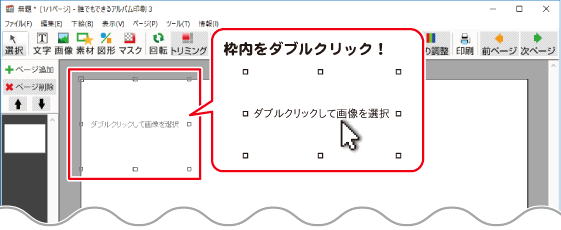
「開く」画面が表示されます。
画像ファイルの保存場所を選択します。
読み込む画像ファイルを選択します。
開くボタンをクリックします。
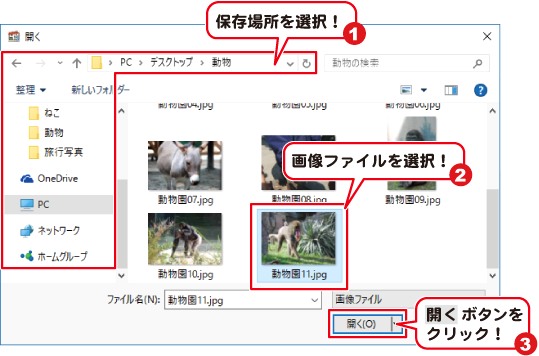
画像が配置されました。
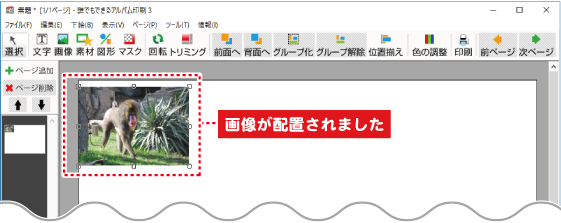
3. 画像のサイズ、位置を調整します
画像が配置されましたら、写真サイズや位置を調整します。
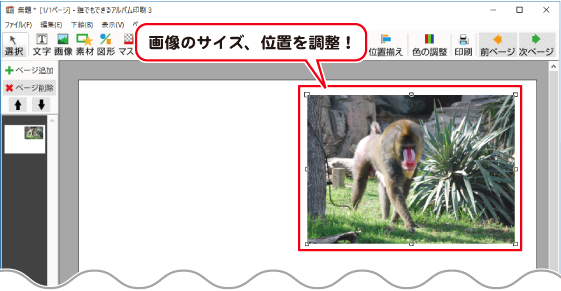
画像のサイズ変更・位置変更
位置変更
画像の枠内を左クリックしたままマウスを移動すると、画像の位置を変更できます。
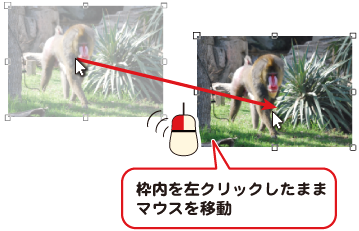
サイズ変更
画像を選択すると、周りに四角が表示されます。
四角にマウスカーソルを合わせて、左クリックしたままマウスを移動すると、画像サイズを変更できます。

※サイズ変更時、画像の縦横比を保持する・しないを設定するには・・・
右クリックメニューの
「サイズ変更は画像の縦横比に合わせて行う」
にチェック(保持する)またはチェックを外してください。
Copyright© IRT.Inc All rights reserved.